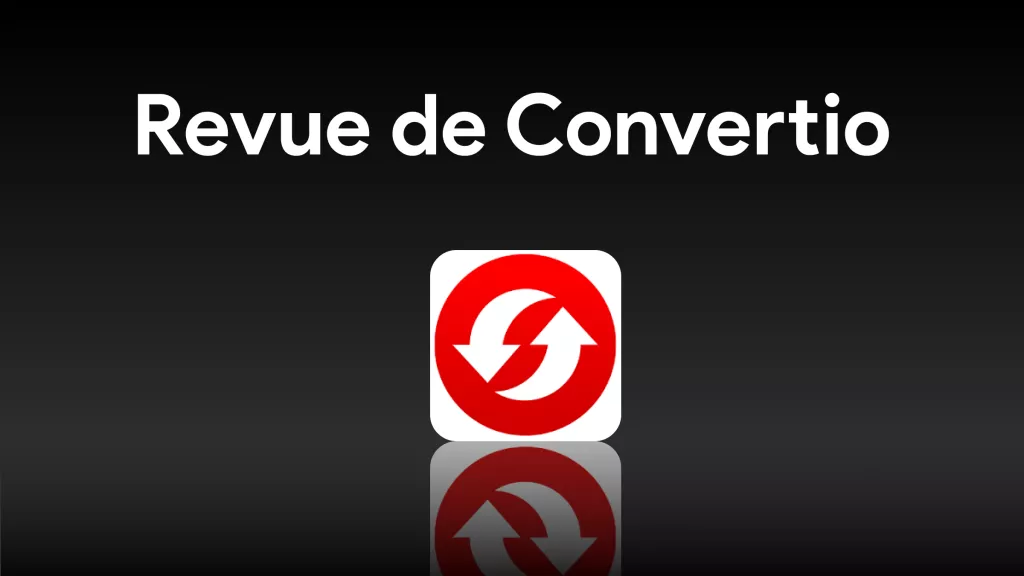En tant qu'utilisateur d'Ubuntu, vous disposez peut-être déjà d'un moyen assez efficace d'ouvrir et de lire des PDF sur votre ordinateur. Le problème se pose lorsque vous avez besoin de modifier un aspect quelconque d'un document PDF. Si vous souhaitez modifier le contenu, les pages et les images d'un document PDF, vous aurez besoin d'un éditeur de PDF pour Ubuntu fiable pour vous aider à le faire.
Dans cet article, la liste des meilleurs éditeurs de PDF sur Ubuntu devrait répondre à vos besoins. Ensuite, nous présenterons également le meilleur éditeur PDF pour windows et Mac.
Les 5 meilleurs éditeurs de PDF pour Ubuntu
1. LibreOffice Draw
LibreOffice Draw offre un moyen simple et efficace d'éditer des fichiers PDF. Mais bien qu'il soit très utile pour modifier le contenu textuel de votre document, il est limité à l'édition de texte, ce qui signifie qu'il ne pourra pas vous aider pour d'autres aspects tels que l'édition de pages et d'images dans le document.

Mais en tant que solution à source ouverte, LibreOffice Draw sera toujours gratuit et facilement accessible. Une fois installé, vous pouvez modifier le texte du document en supprimant le texte existant ou en en ajoutant un nouveau.
Pros
- Vous pouvez éditer le texte dans le fichier en ajoutant ou en supprimant du texte dans le document.
- Manipuler le texte existant en changeant la taille et le style de la police, et même le positionnement du texte.
- Il peut être utilisé pour créer des PDF.
Cons
- Il ne permet que de modifier le texte et peut ne pas être utile à d'autres fins.
2. Okular
Okular est un autre éditeur de PDF pour Ubuntu gratuit et simple d'utilisation que vous pourriez trouver très utile si vous cherchez comment éditer des documents PDF sur Ubuntu. Développé par KDE, Okular est un lecteur de PDF avancé qui comprend également des fonctions d'édition de base, idéales pour apporter des modifications simples à votre PDF.
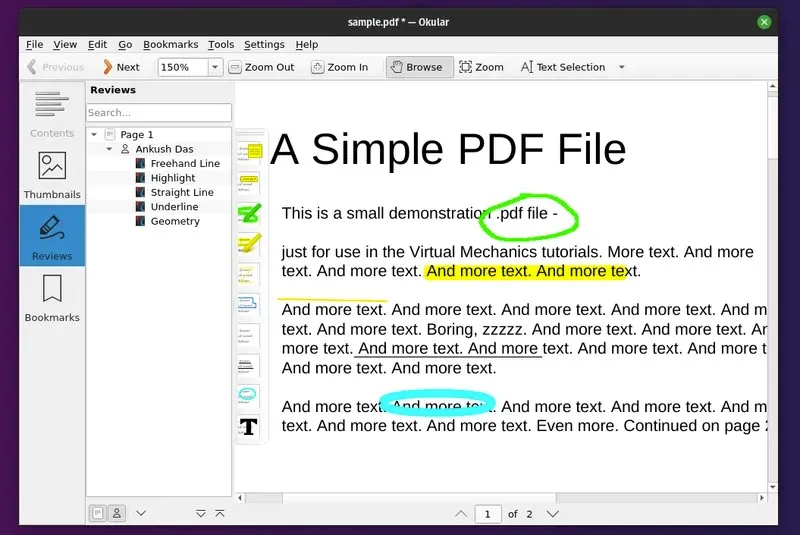
L'une des meilleures raisons de choisir Okular est le nombre de fonctions d'annotation que vous obtiendrez. Dans la section "Commentaires" du programme, vous trouverez diverses options d'annotation, notamment des notes contextuelles, un surligneur, des tampons et même des notes en ligne.
Pros
- Il possède des fonctions d'annotation puissantes et conviviales
- Vous pouvez l'utiliser pour l'édition de texte de base
- L'interface utilisateur est simple
- Il est entièrement gratuit
Cons
- Il n'est pas équipé pour faciliter l'édition avancée
3. Scribus
Bien que Scribus ne soit pas un éditeur de PDF pour Ubuntu, il possède des fonctions qui peuvent vous aider à apporter de petites modifications au texte de n'importe quel document PDF. Il est particulièrement idéal comme lecteur de PDF avec quelques fonctions d'annotation, y compris la possibilité de mettre en évidence de grands blocs de texte.
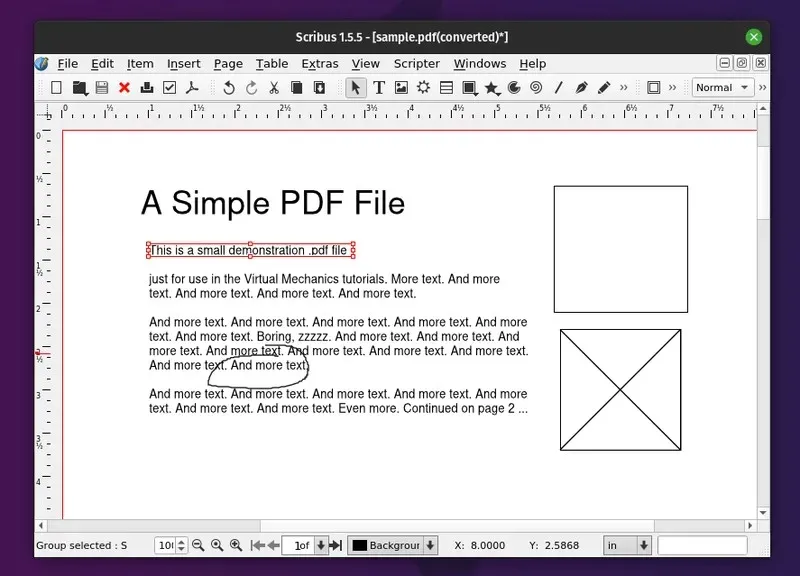
En ce qui concerne la modification du texte d'un document PDF, vous êtes relativement limité à l'ajout de zones de texte et d'autres éléments. Vous pouvez également déplacer le texte existant dans une autre section du document ou le supprimer. En revanche, il peut s'avérer très difficile d'ajouter du texte au format PDF ou d'apporter des modifications importantes à d'autres aspects du document.
Pros
- Gratuit et très facile à utiliser
- Vous pouvez surligner, déplacer et supprimer des textes
Cons
- Il ne dispose pas de fonctions d'édition avancées.
4. Qoppa PDF Studio
Si vous cherchez un éditeur de PDF sur Ubuntu complet avec toutes les fonctionnalités nécessaires pour vous aider à éditer n'importe quel document PDF, Qoppa PDF Studio est la meilleure option. Il est livré avec une version d'essai gratuite qui peut vous permettre d'éditer certains aspects du document PDF.
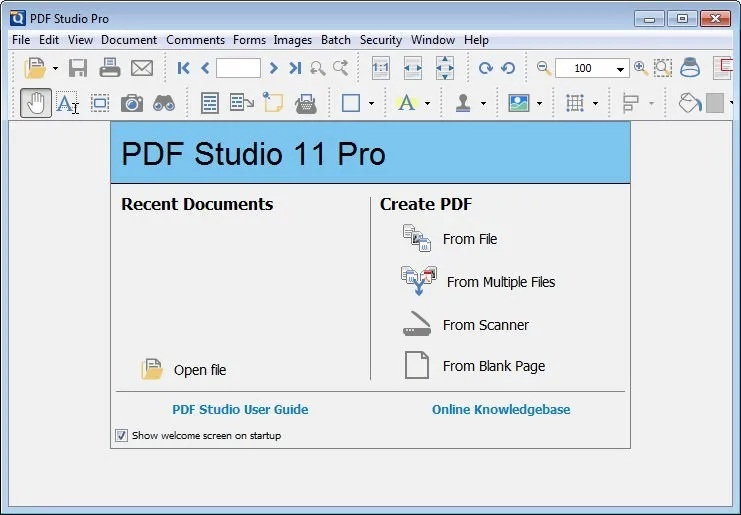
Même s'il n'est pas gratuit, Qoppa PDF Studio en vaut la peine. Vous pouvez facilement modifier tout le texte de votre document et même en ajouter de nouveaux. C'est également un bon moyen de modifier d'autres éléments non textuels du document, notamment les formes et les objets. Il possède également d'autres fonctions avancées, notamment des fonctions de sécurité que vous pouvez utiliser pour ajouter une signature ou un mot de passe au document. Si vous cherchez un service pour éditer la photo dans votre document PDF, vous pouvez également utiliser un outil d'édition de photos tiers - FixThePhoto avec une variété de services de retouche de photos.
Pros
- Il permet d'éditer tous les aspects du document PDF, y compris le texte, les formes et les autres objets présents sur les documents
- Il dispose de fonctionnalités avancées telles que la signature et la protection par mot de passe
- Vous pouvez l'utiliser pour ajouter du texte à un document existant
Cons
- Il existe une version d'essai gratuite, mais vous devrez souscrire à un abonnement pour accéder à toutes les fonctionnalités
5. Master PDF Editor
Master PDF Editor est une autre excellente solution avancée d'édition de PDF pour Ubuntu. Avec cet éditeur de PDF sur Ubuntu, vous pouvez apporter autant de modifications que vous le souhaitez au document PDF, y compris l'ajout et la suppression de texte et d'images dans les documents. Il dispose même d'une fonction OCR qui vous permet d'éditer des documents PDF numérisés.

Cet éditeur de PDF vous permet de combiner et de diviser des pages PDF, de créer et d'éditer des signets et même d'ajouter une signature numérique au document PDF.
Pro
- Il peut être utilisé pour modifier tous les aspects du document PDF, y compris le texte, les images et les objets
- Il dispose de fonctionnalités avancées telles que la signature et l'OCR
- Interface utilisateur simple
Cons
- Ce n'est pas un programme gratuit et vous devez acheter un abonnement pour l'utiliser
Le meilleur éditeur de PDF gratuit pour Windows et Mac
Nous avons introduit les meilleurs éditeur PDF pour ubuntu, alors, certains voudront peut-être savoir quelles sont les recommandations pour les systèmes Windows et Mac ? Maintenant, nous allons présenter le meilleur éditeur PDF pour Mac et Windows - UPDF.
Il s'agit d'un outil simple à utiliser sans sacrifier la richesse des fonctionnalités. Il est très efficace pour apporter des modifications à un document PDF ou même changer la police et les images dans le PDF. Il est compatible avec Windows, macOS, iOS et Android. Précisons qu'une licence à un prix abordable (plus précisément, 1/6 de celui de Adobe) est suffisante pour l'utiliser sur toutes les plateformes. Voici l'entrée de téléchargement de UPDF pour votre essai gratuit.
Windows • macOS • iOS • Android 100% sécurisé
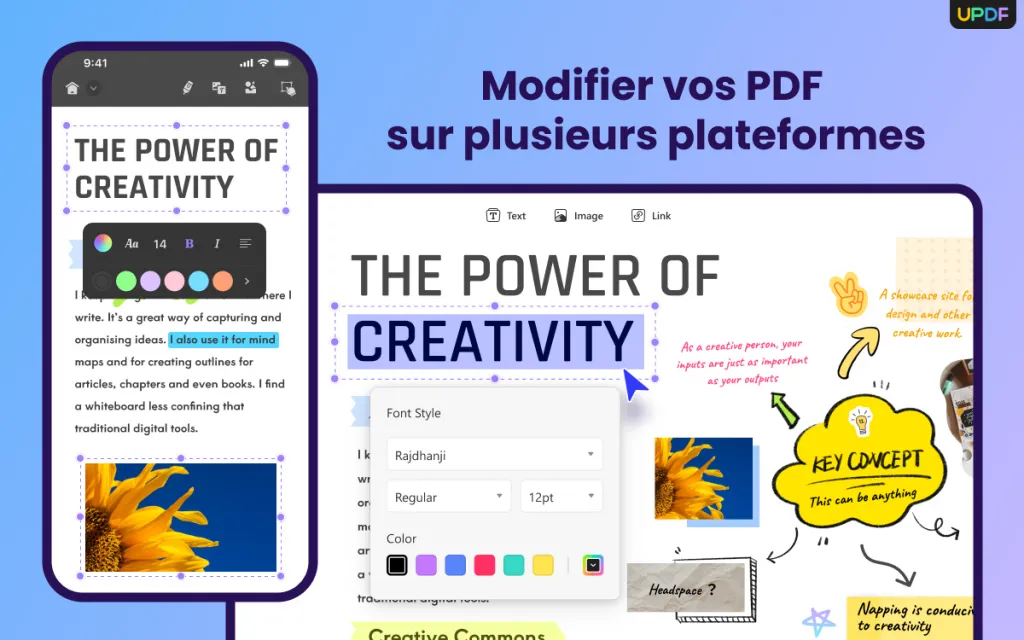
Voici quelques-unes de ses fonctions:
- Éditer le texte, les images et les liens d'un PDF de toutes les manières possibles, y compris en ajoutant du texte, des images et des liens au document.
- Annoter un PDF de nombreuses façons, notamment en le surlignant, en le soulignant, en y ajoutant des notes, etc.
- Ajouter des signets aux documents PDF en fonction des besoins..
- Lire les documents PDF avec plusieurs modes de lecture. Vous pouvez également visualiser plusieurs PDF avec ce logiciel.
- C'est aussi un outil de collaboration, et vous pouvez partager votre PDF avec d'autres personnes au moyen d'un lien.
- Organiser les pages d'un document PDF. Vous pouvez ajouter, supprimer, faire pivoter et extraire des pages dans un PDF en toute simplicité.
- Sa fonction OCR avancée permet aux utilisateurs de transformer les documents PDF numérisés ou à base d'images en PDF modifiables.
Pros
- L'IA intégrée. UPDF AI nous aide à traduire, à résumer et à expliquer le document PDF pour faciliter notre travail et améliorer l'efficacité. On peut également poser n'importe quelle question à l'assistant AI dans le mode "Discuter".
- Il prend en charge les versions Windows, Mac, iOS et Android. Si vous achetez une licence, vous pouvez débloquer toutes les versions.
- Il dispose d'une interface ergonomique et épurée, qui est conviviale pour tout le monde et facilite votre travail.
- Il peut ouvrir des documents PDF volumineux en quelques secondes. La vitesse de chargement des documents est très rapide.
- Stockage Cloud intégré. Grâce à son stockage Cloud, vous pouvez lire, traiter et synchroniser vos fichiers à tout moment et en tout lieu. Nous bénéficierons gratuitement de 1 Go de stockage Cloud dès que nous téléchargeons UPDF. Voici l'entrée de téléchargement en-dessous.
Windows • macOS • iOS • Android 100% sécurisé
Conclusion
Lorsque vous avez le bon éditeurs de PDF pour Ubuntu, l'édition de vos documents peut être aussi facile qu'en utilisant un éditeur de PDF sur Mac ou Windows. Nous espérons que vous trouverez l'éditeur de PDF idéal pour vos besoins parmi les options présentées dans cet article. Par ailleurs, si vous utilisez les systèmes Windows et Mac, UPDF est là pour vous. Cliquez sur le bouton ci-dessous pour l'essayer.
Windows • macOS • iOS • Android 100% sécurisé
 UPDF
UPDF
 UPDF pour Windows
UPDF pour Windows UPDF pour Mac
UPDF pour Mac UPDF pour iPhone/iPad
UPDF pour iPhone/iPad updf android
updf android UPDF AI en ligne
UPDF AI en ligne UPDF Sign
UPDF Sign Lire le PDF
Lire le PDF Annoter le PDF
Annoter le PDF Modifier le PDF
Modifier le PDF Convertir le PDF
Convertir le PDF Créer le PDF
Créer le PDF Compresser le PDF
Compresser le PDF Organiser les pages PDF
Organiser les pages PDF Fusionner les PDF
Fusionner les PDF Diviser le PDF
Diviser le PDF Rogner le PDF
Rogner le PDF Supprimer les pages PDF
Supprimer les pages PDF Pivoter le PDF
Pivoter le PDF Signer le PDF
Signer le PDF Formulaire PDF
Formulaire PDF Comparer les PDF
Comparer les PDF Protéger le PDF
Protéger le PDF Imprimer le PDF
Imprimer le PDF Traitement par lots
Traitement par lots OCR
OCR UPDF Cloud
UPDF Cloud À propos de UPDF AI
À propos de UPDF AI Solutions de UPDF AI
Solutions de UPDF AI FAQ sur UPDF AI
FAQ sur UPDF AI Résumer le PDF
Résumer le PDF Traduire le PDF
Traduire le PDF Expliquer le PDF
Expliquer le PDF Analyser le PDF
Analyser le PDF Analyser les informations de l'image
Analyser les informations de l'image PDF vers carte mentale
PDF vers carte mentale Discuter avec IA
Discuter avec IA Mode d'emploi
Mode d'emploi Spécifications techniques
Spécifications techniques Mises à jour
Mises à jour FAQs
FAQs Astuces pour UPDF
Astuces pour UPDF Blog
Blog Actualités
Actualités Avis sur UPDF
Avis sur UPDF Centre de téléchargement
Centre de téléchargement Contactez-nous
Contactez-nous










 Freddy Leroy
Freddy Leroy